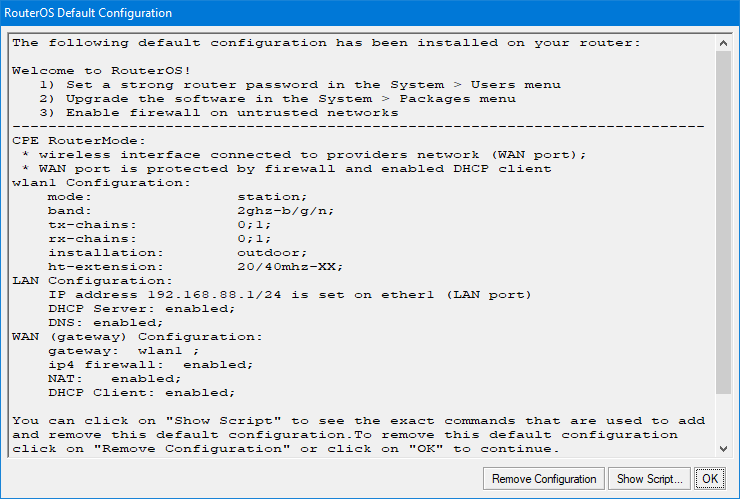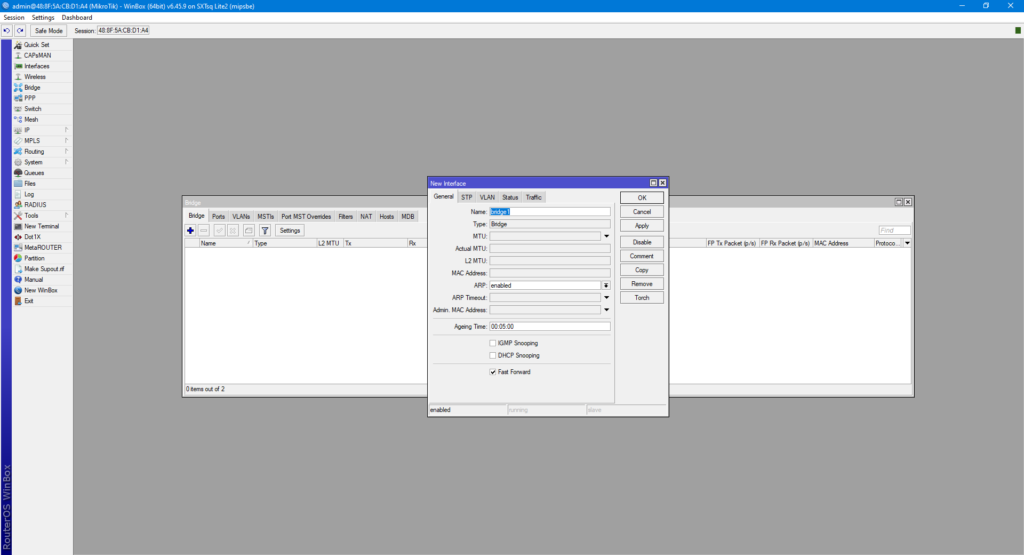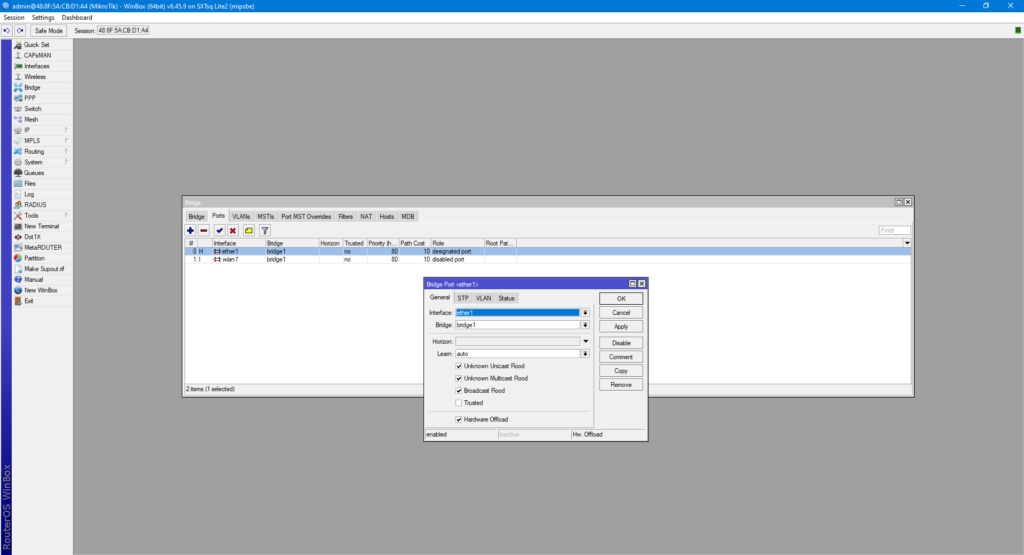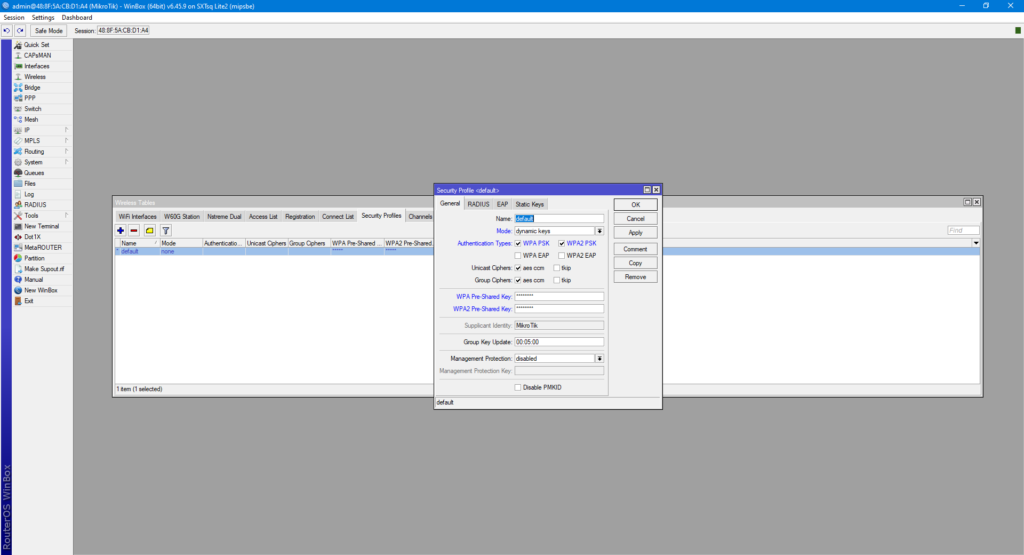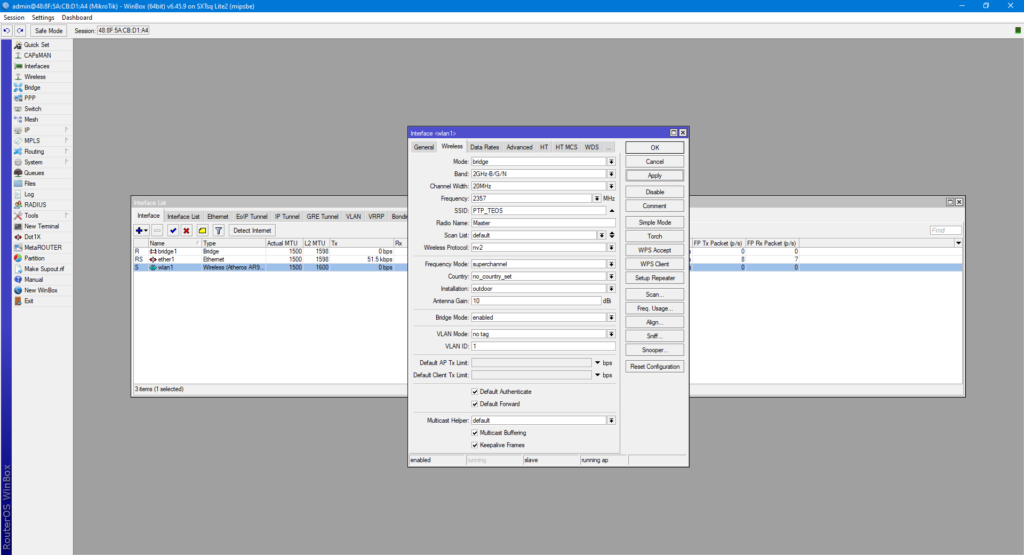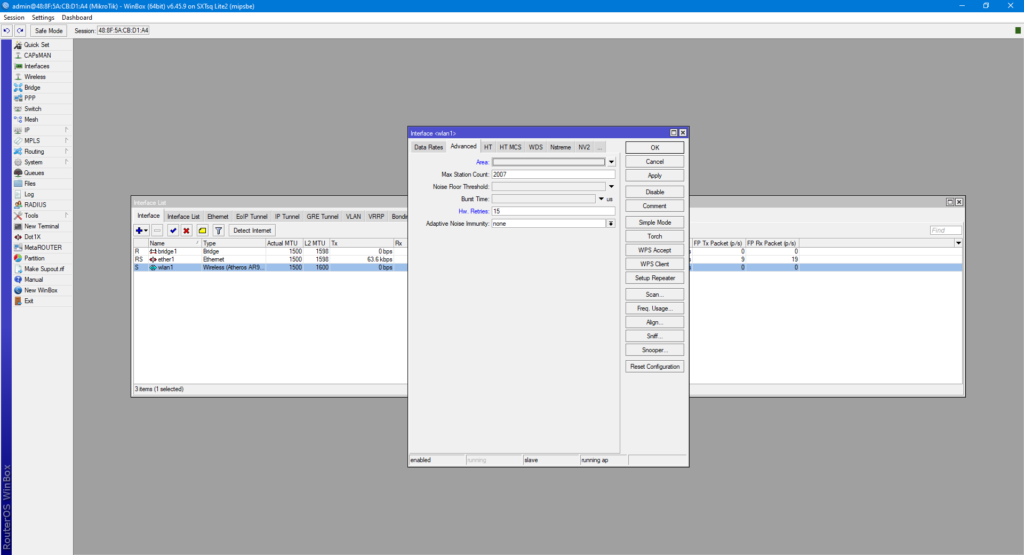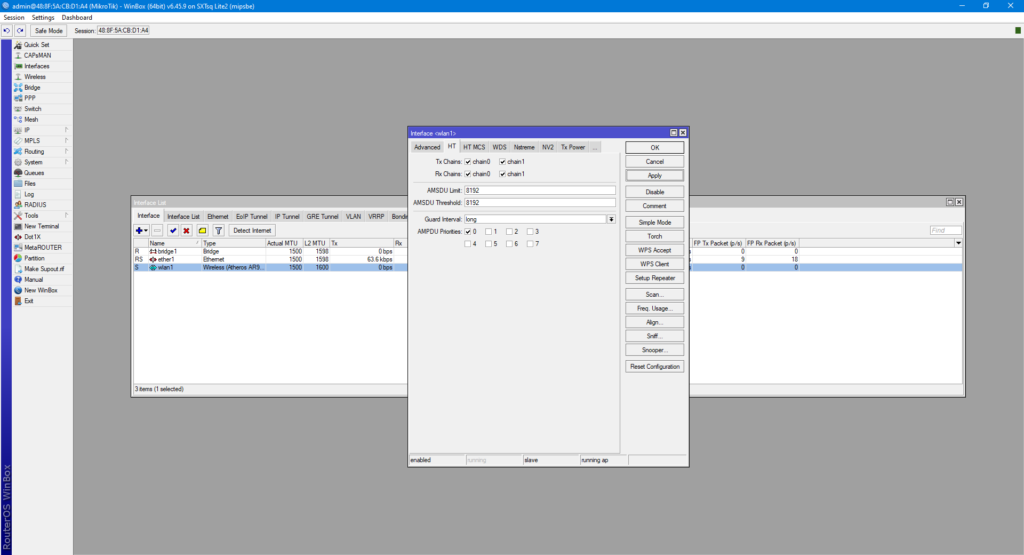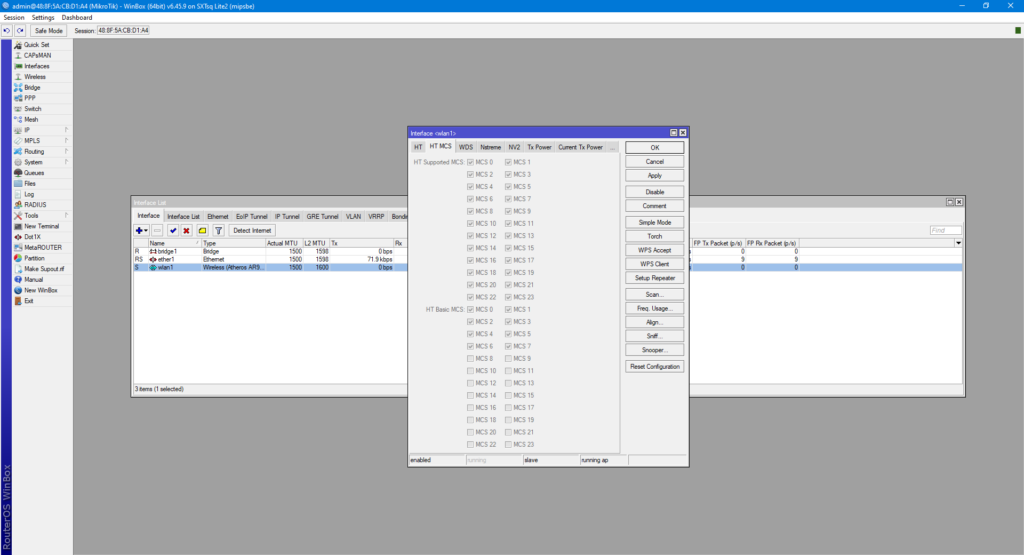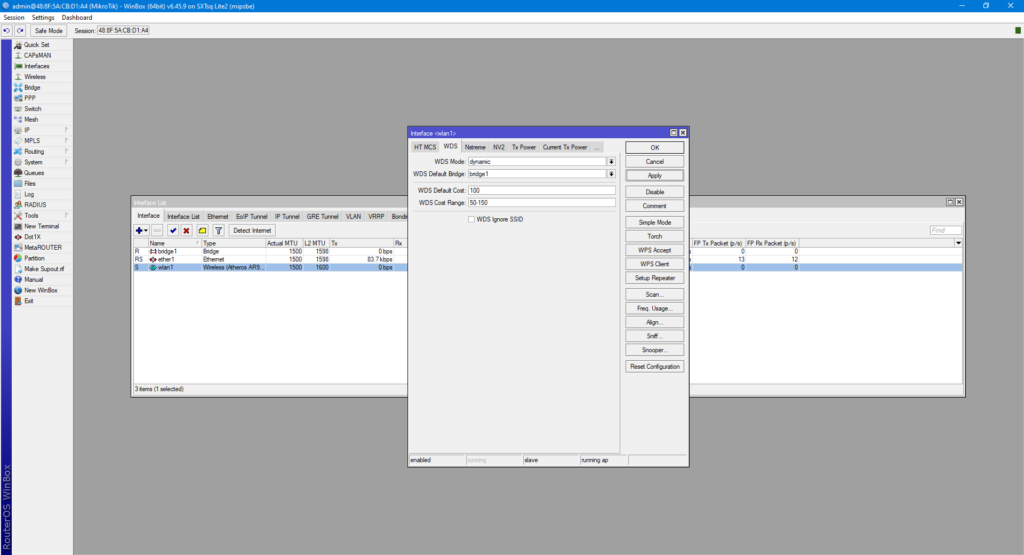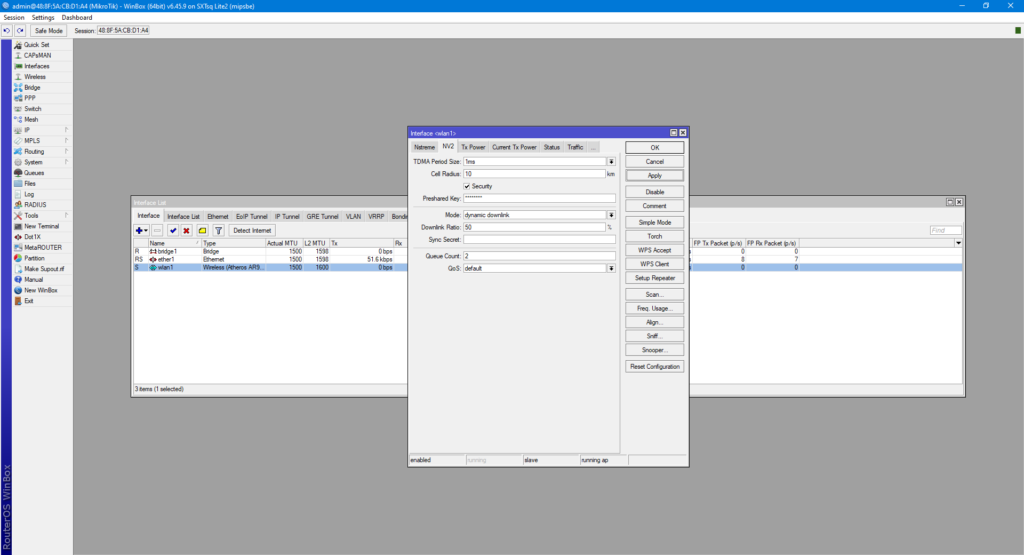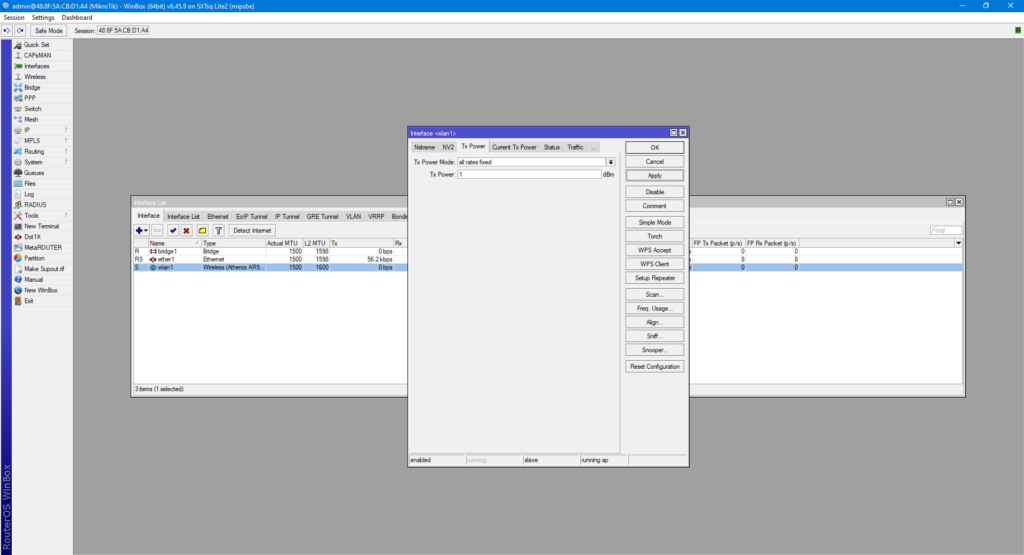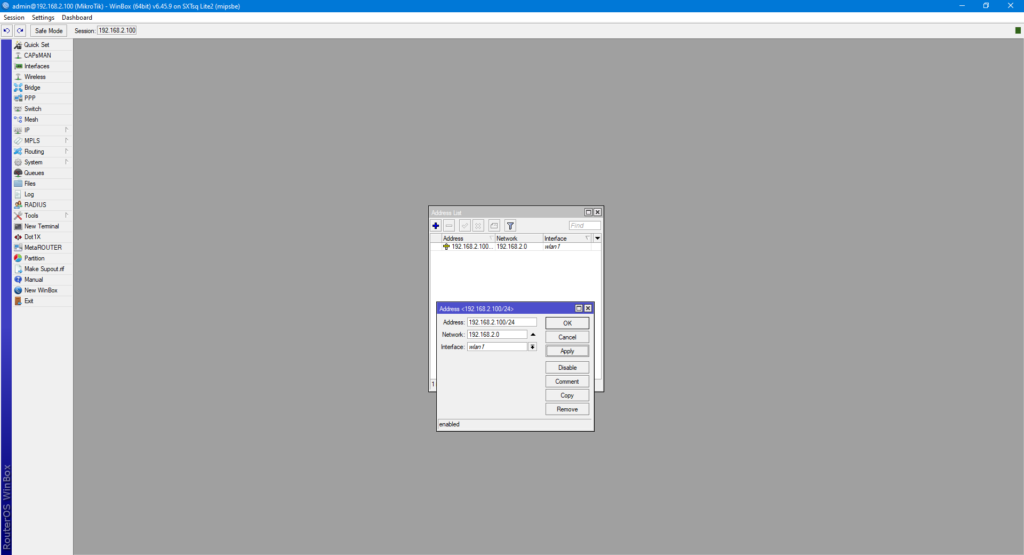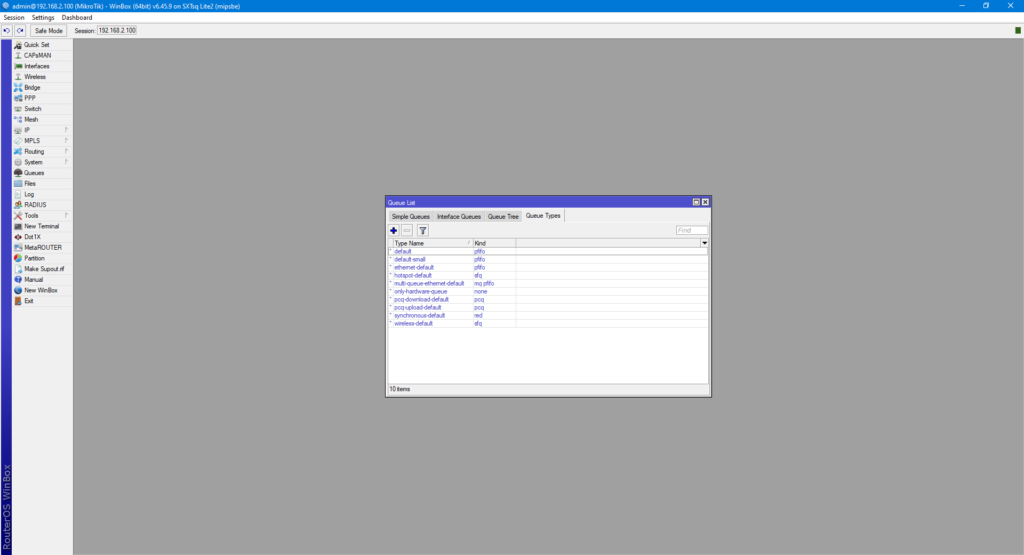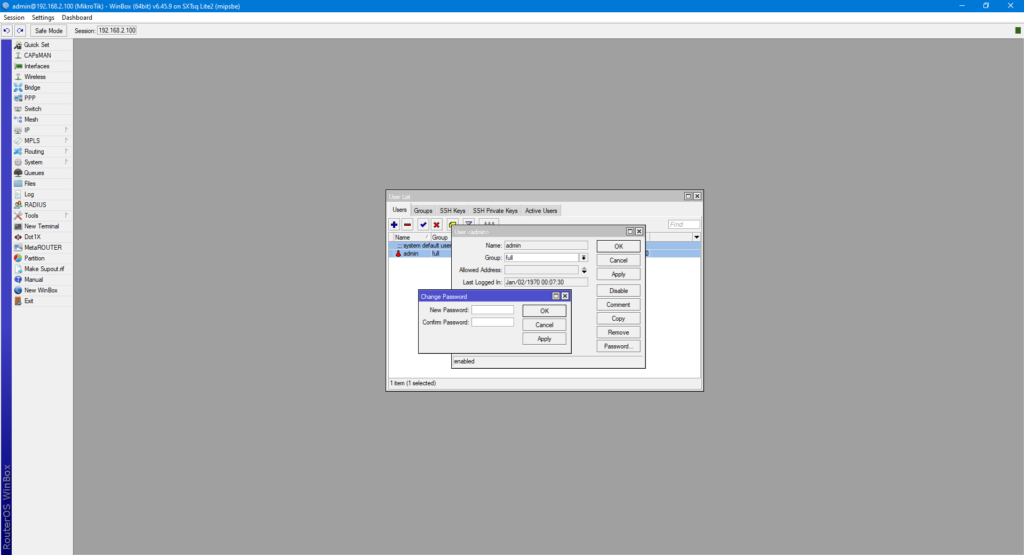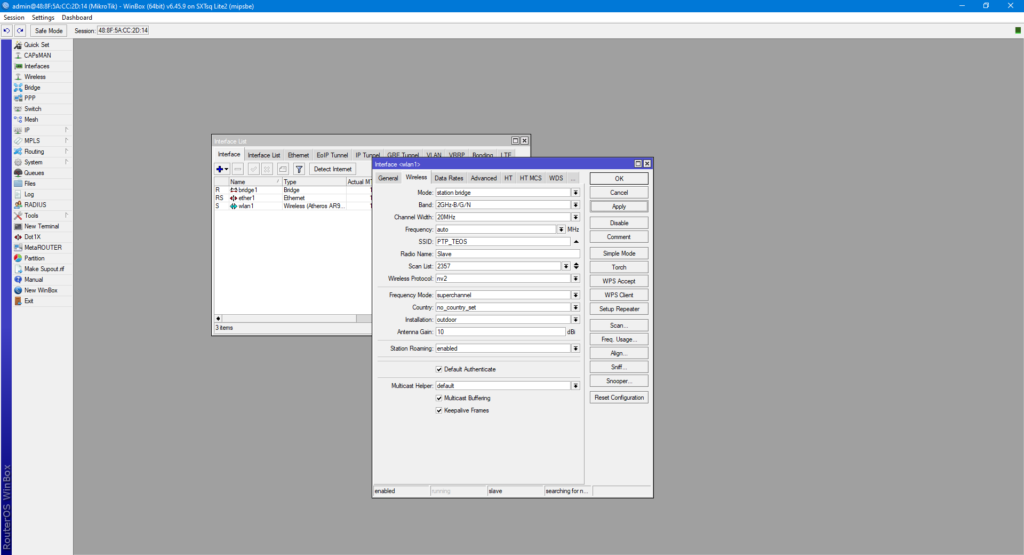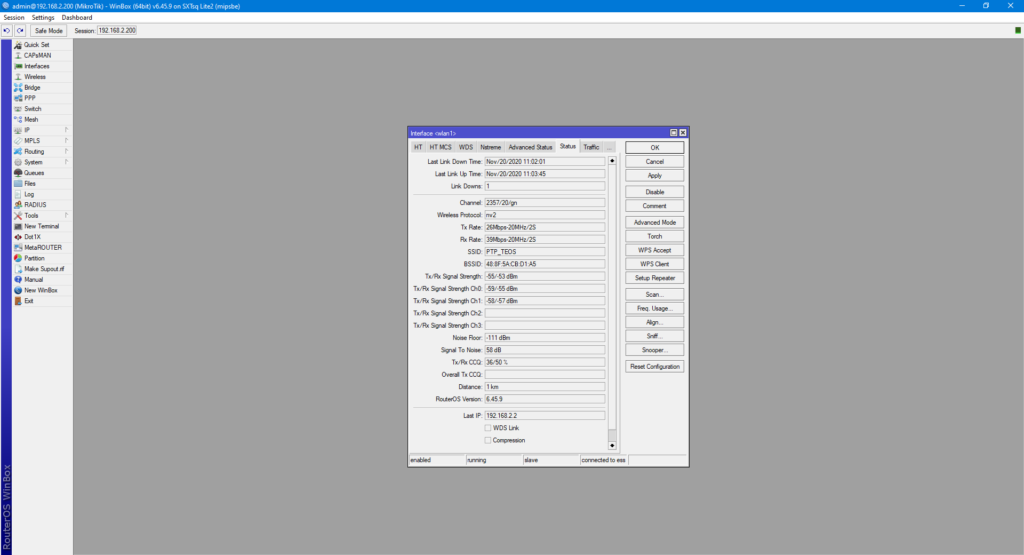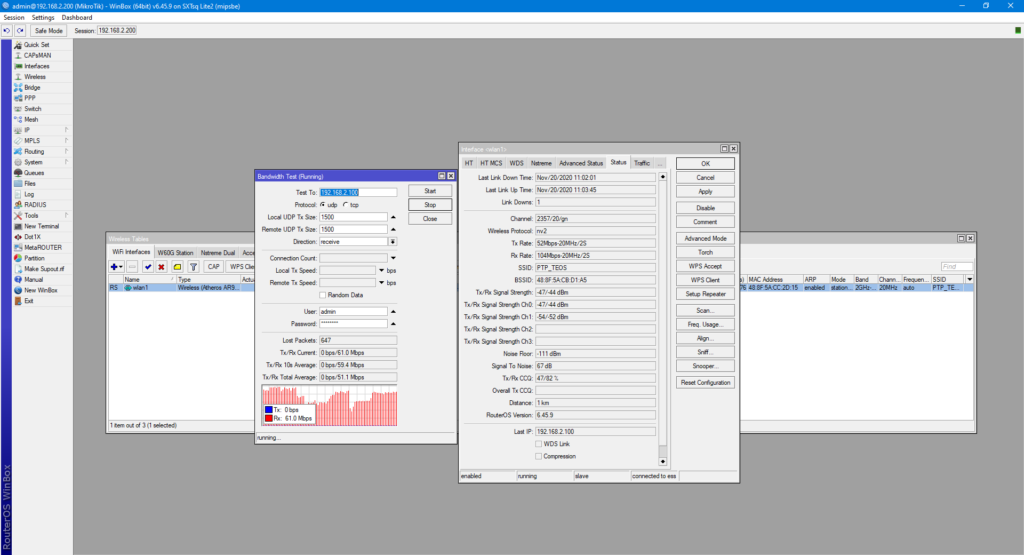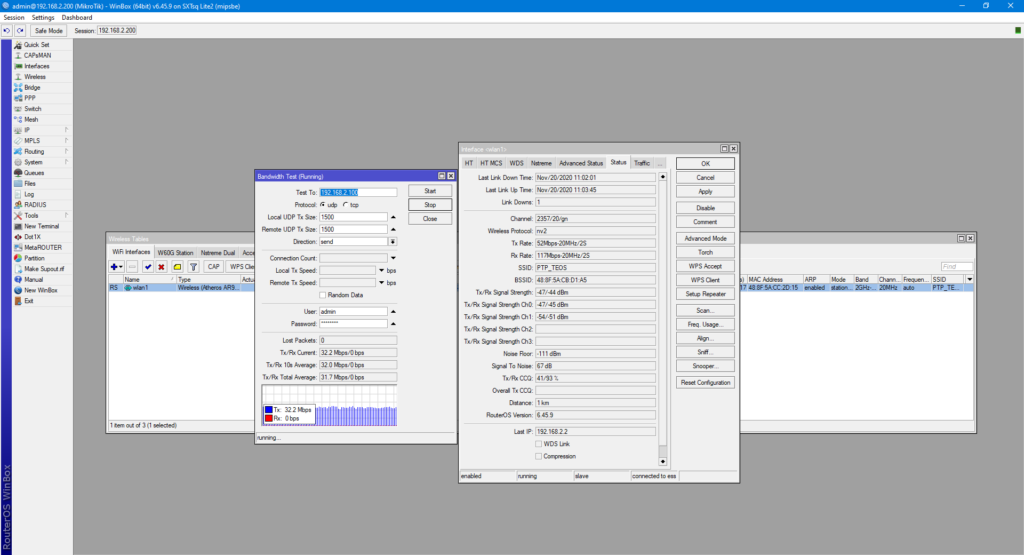Чтобы создать беспроводной безопасный канал передачи/приема данных, нужны 2 устройства Mikrotik:
- Первое устройство настраивается как базовая станция
- Второе – в формате пользователя беспроводной сети
Рекомендуем перед началом монтажа пометить устройства любым способом (фломастером, цветными стикерами), чтобы не перепутать их.
Приступаем к настройке:
1. Выберите устройство, зайдите на него через специальную программу Winbox для быстрой настройки. Как только вы зайдете в программу, появится окно начальной формы, и здесь нужно нажать на кнопку Remove Configuration. Настройки из этой конфигурации использовать не рекомендуем, поскольку это запутает вас и усложнит работу.
2. Когда ПО обновится, перейдите в меню BRIDGE и создайте новый бридж – просто нажмите на «+», а потом сразу жмите «Ok» и ничего больше не меняйте в настройках.
3. В только что созданный бридж добавьте оба адаптера. Это нужно, чтобы данные из кабельной сети пропускались в беспроводную. Чтобы это выполнить, перейдите в закладку Ports и создайте 2 отдельных порта: в одном укажите Ether1, в другом – Wlan1.
4. Сеть работает в трех режимах. Чтобы задать пароль для доступа к сети в двух проводных, нужно перейти в закладку «Профиль безопасности». Здесь нужно изменить профиль «По умолчанию»:
- в пункте Mode указать динамический ключ Dynamic Keys;
- в закладке Authentication Types отметить WPA и WPA2;
- в полях Unicast и Group Ciphers проставить крестики везде.
Чтобы задать пароль для беспроводной сети, нужно перейти в закладки WPA и WPA2 Pre-Shared Key, где устанавливается общий ключ.
5. Перейдите в раздел Interfaces и выберите беспроводной адаптер. В настройках этого адаптера зайдите в закладку WIRELESS и измените такие параметры:
- Mode – укажите bridge (мост), чтобы работать в режиме WAP. Здесь есть возможность подключить одного пользователя.
- Band – выберите 5GHz-A (Диапазон частот – 5 ГГц-а). Режим A-only выбирайте, если нужна более высокая дальность приема и стабильность работы, а N-only – для высокой скорости. Можно также установить функцию 5GHz-A/N, чтобы выбор был в авто-режиме.
- Channel Width – укажите 20MHz. Но можете поставить 40MHz, чтобы поднять скорость почти вдвое.
- Radio Name. Здесь указывается имя пользователя беспроводной сети, или название базовой станции. Потом оно будет показываться в перечне беспроводных пользователей.
- Scan List – здесь укажите default (по умолчанию) или 5000-6000 – в этом диапазоне устройства будут сканировать для поиска главной станции. Если станция работает на единой частоте, и вы не планируете ее менять, укажите – 5180.
- Wireless Protocol – здесь укажите nv2 или Nstreme.
- Frequency Mode – выбирайте опцию superchannel (супер-канал), чтобы получать доступ к полному диапазону частот, включая нестандартные.
6. Чтобы задать дополнительные параметры и функции, перейдите в закладку ADVANCED:
- Periodic Calibration (Периодическая калибровка) – выбирайте опцию enabled (включена) с интервалом 00:00:10. Это делается для того, чтобы каждые 10 секунд эфир сканировался.
- Hw/Retries – установите 15 – это максимальное количество повторов потерянной информации во время ее движения, приема/передачи по каналу.
7. Закладка HT позволяет управлять приемом/передачей данных. Если включить новое устройство, то с chain1 будут сняты метки и работать будет один канал, а это значит, что скорость приема/передачи будет низкой.
Если вы установите все галочки, устройство будет работать в режиме MIMO, когда передача и прием данных осуществляются из нескольких антенн. Если устройство будет работать на улице, устанавливайте значение LONG.
8. На вкладках HT MCS и DATA RATES ничего изменять не требуется. Здесь выполняется автоматическое управление скоростями трансляции.
9. Теперь перейдите в раздел WDS, где необходимо подключить динамическое добавление интерфейсов. Здесь нужно указать опцию Dynamic, а в пункте WDS Default – Bridge1.
10. В разделе NV2 устанавливайте следующие параметры:
- TDMA Period Size – здесь задается время передачи данных. Чем ниже это значение, тем меньше будет задержка, но при этом уменьшается скорость. И наоборот – чем выше значение, тем больше будет максимальная скорость, а задержка увеличится. Выберите значение от 1 до 5.
- Cell Radius – здесь устанавливается максимальная дальность работы клиента. Минимальное значение для этого параметра – 10 километров.
- Security – закладка для управления безопасностью. Установите NV2 для отдельного шифрования.
11. Чтобы настроить мощность передачи данных, переходите в закладку TX POWER. Оптимальным показателем является уровень принимаемого сигнала в пределах -60..-70dBm. Чтобы настроить и протестировать работу устройств в помещении, установите минимальную мощность – 2dBm. В противном случае вы рискуете вывести оба устройства из строя. После тестирования выключите одно из устройств и поднимите мощность до 15dBm. Потом выключите первое и то же самое проделайте со вторым Mikrotik.
12. Перейдите в раздел IP—+ADDRESS и укажите IP-адрес пользователя, а в закладке Interface выберите Bridge1.
13. Чтобы транслировать данные без искажений, потерь и в определенном порядке, нужно увеличить объем буферов. Это делается в закладке Queue Size, где нужно указать оптимальный размер – 500. Для максимально надежной трансляции в закладке Kind поменяйте разновидность буфера – укажите PFIFO.
14. Чтобы исключить несанкционированный доступ к настройкам Mikrotik, установите свой пароль. Это делается в разделе USERS в настройках пользователя Админ.
15. С первым устройством Mikrotik закончили. Теперь очередь второго. Настройка выполняется аналогично, но с изменением всего нескольких пунктов:
- Mode – установите station WDS, чтобы Mikrotik работал в режиме WAP-пользователя в WDS.
- Band – установите параметр 5GHz-A/N, чтобы режим работы выбирался автоматом.
- Channel Width – установите ширину полосы 20/40MHz.
- Radio Name – укажите название пользователя беспроводной сети.
- Wireless Protocol – поставьте Any, чтобы тип протокола выбирался автоматически.
- Чтобы исключить конфликт адресов между двумя Mikrotik, меню IP—+ADDRESS укажите адрес второго устройства.
16. Протестируйте максимально возможную скорость адаптеров. Для этого запустите тест из раздела тестирования. В закладке Test To напишите IP-адрес второго устройства, имя пользователя и пароль.
Протестируйте работу устройств:
- прием – 78 мбит/с.
- передача – 88 мбит/с.
Показатели различны, потому что устройства находятся в помещении. На улице, когда между ними будет большое расстояние, скорости сравняются.
После тестирования и проверок устройства Mikrotik можно устанавливать на улице. Учитывайте, что надежный беспроводной канал с максимальной скоростью можно получить, если дистанция между устройствами будет не больше 4 км.